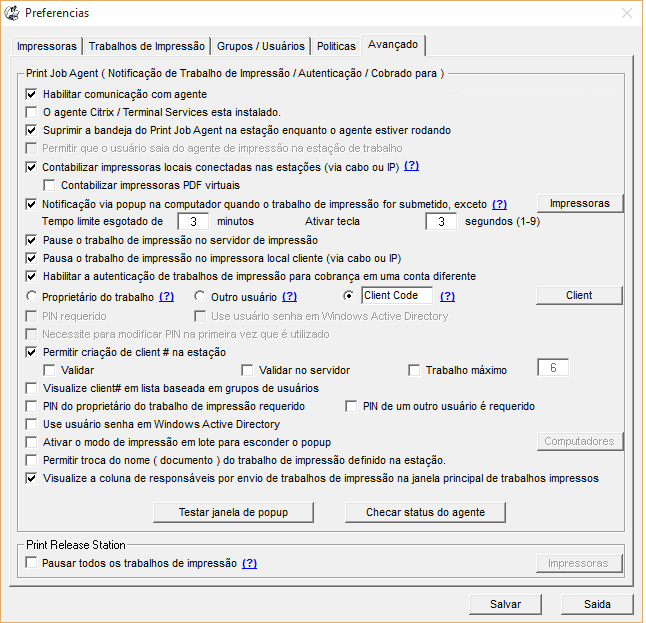Demo Online -- Atribuir o código de cliente ou código de projeto para um trabalho de impressão
Você deseja inserir o código do projeto ou o código de faturamento do cliente antes de os trabalhos de impressão sejam impressos.
Passo 1. No item de menu PrintLimit Print Tracking "Preferências -> Avançado", selecione as seguintes opções:
Passo 2. Cliente Clique no botão # para adicionar o código de faturamento do cliente.
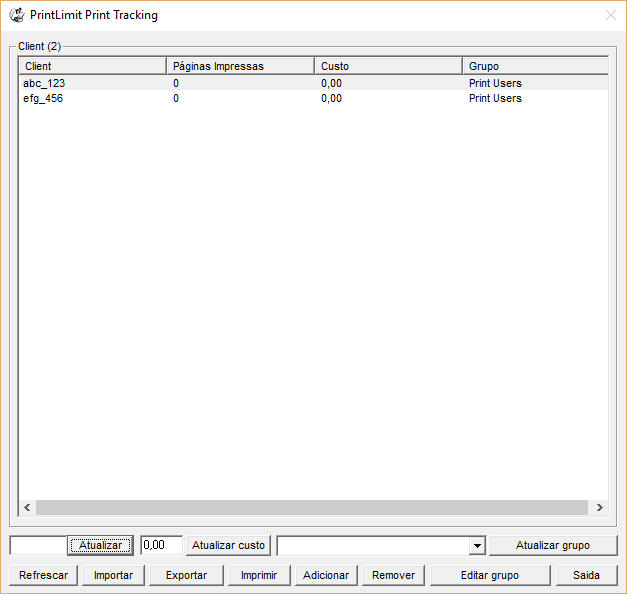
Passo 3. Instalar o Print Job Agent em estações de trabalho (Windows, Mac OSX/Classic, ou Linux computador cliente) que exigem a entrada de um código antes de os trabalhos de impressão serão impressas. Cópia "agent-setup.exe" para outros computadores (por exemplo \\client1), duplo clique em "agent-setup.exe" para instalá-lo.
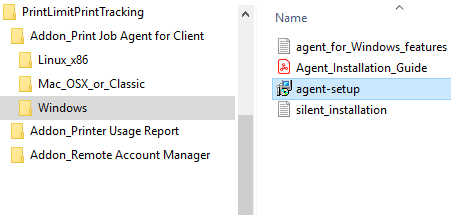
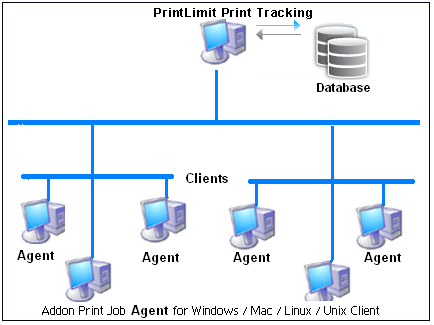
Passo 4. Clique em Iniciar -> Todos os Programas -> PrintLimit -> Print Job Agent para executá-lo. Digite o nome do computador ou o endereço IP do computador (neste exemplo: 192.168.0.10) que tem PrintLimit Print Tracking instalado.
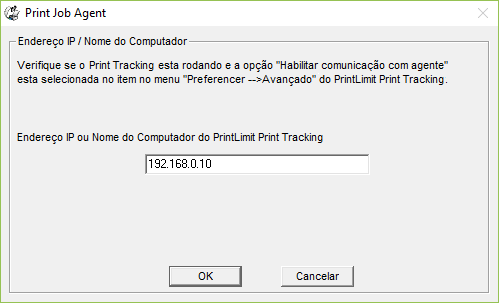
Passo 5. Quando os usuários enviarem impressão, eles podem clicar no botão Imprimir da janela pop-up para imprimir o trabalho ou o botão Cancelar para cancelar o trabalho.
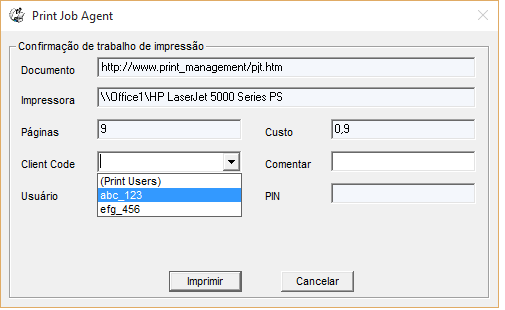
Passo 6. Clique em "trabalhos de impressão" menu -> "Visualizar Relatórios" ou duplo clique no atalho "Printer Usage Report" para executar "Printer Usage Report" e conectar-se ao banco de dados padrão C: \ Arquivos de Programas \ PrintLimit \ PrintLimit Print Tracking \ printSaver.mdb para criar relatório por cliente.
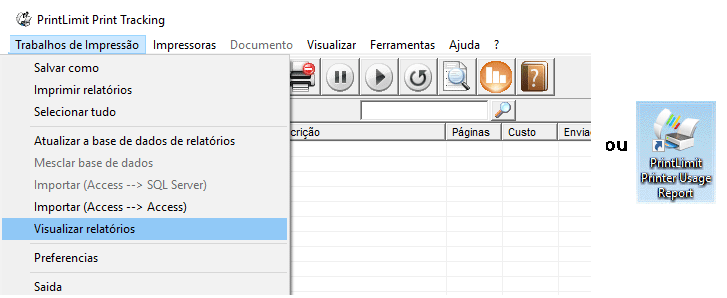
Nota:
1. O Print Job Agent é executado automaticamente quando o usuário logar no computador na próxima vez.
2. O Print Job Agent pode ser instalado automaticamente com a Política de Grupo do Windows.